SNSというものが今一つよくわからない。
試しに、X(旧Twitter)に登録してみることにした。
最近色々な登録が面倒になっているので、Xの登録も難しいのかと思ったが、パソコンから割と簡単に登録できた。
メールアドレスさえあれば簡単簡単。
登録環境
スマートフォンアプリから登録する人が多いようなのだけれど、今回はパソコンのブラウザから登録することにした。
ブラウザはEdge。
PCはWindows11OS。
パソコンから【X(旧Twitter)】に登録する
1.https://x.com/へアクセスし、〔アカウント作成〕を押す。
2.名前(本名でなくてOK)を入力。
3.「メールアドレスで登録」を押して、メールアドレスを記入。
4.生年月日をプルトップダウンで選択して〔次へ〕を押す。
5.登録したメールに承認コードが送られてくるので、承認コードを貼り付けて、〔次へ〕を押す。
6.「プロフィール画像を選ぶ」が出てくるので、人のマークを押して、画像をアップロードし〔次へ〕を押す。
7.Xに表示される名前を入力する。
8.「通知をオンにする」という画面が出てくるので〔通知を許可〕か〔今はしない〕を選ぶ。
8.「興味のあるトピックスを選択してください」の画面が出てくるので、興味のあるものを押す。
9.「アカウントを1件以上フォローしてみましょう」の画面が出てくるので、興味のある記事を選んで〔フォロー〕を押して、〔次へ〕を押す。

これでXの登録は、お終いぽいんだけど。
ほんとにこれでいいのかな?
Xに複数アカウントの登録は可能か?

Xって、複数アカウントを持っても平気なのかな?

複数アカウントも取れるぞ。
別のメールアドレスでアカウントを取れば、手続きは同じじゃ。
「Xに複数アカウントの登録は可能かどうか?」
電話番号で登録せずメールアドレスで登録するなら、別のメールアドレスでアカウントは取れる。
Xの登録は住所などの個人情報を入力するわけでもないし。
どうも画面を見ると、「既存のアカウントを追加する」とかいう項目もあるから、複数のアカウントを切り替えて利用することもできそう。
ログアウトをしようとしたら、「アカウントを切り替えたいだけなら、既存のアカウントを追加することで切り替えることができます」と表示が出てきた。

ということで、Xでは複数のアカウントでの利用ができるという事じゃ。
X(旧Twitter)へログイン

X(旧Twitter)登録があんまり簡単にできたので、逆に心配…。
ちゃんと登録できてるのかな?

大丈夫だと思うがの。
心配ならログインしてみたらどうじゃ。
下の手順でログインするんじゃぞ。
X(旧Twitter)へのログインは
1.https://x.com/へアクセスし〔ログイン〕を押す。
2.登録した「電話番号」又は「メールアドレス」又は「ユーザー名」を入力し、〔次へ〕を押す。
3.メールアドレス入力の後に、ユーザー名の入力を求められることがあるので、ユーザー名を求められたら、ユーザー名を入力して、〔次へ〕を押す。
4.パスワードを入力して〔ログイン〕を押す。
5.「アカウントのセキュリティ強化」の画面が出てくる。
2要素認証を勧められるので、2要素認証を利用する場合は〔はじめに〕を押して、設定を行う。
2要素認証を利用しないのであれば、ウィンドウ隅の〔×〕を押す。
「アカウントのセキュリティ強化」の画面は3回目のログイン以降は出てこないようです。
後で2要素認証を設定することもできるので、今回は設定せずに画面を閉じる。

登録もログインも簡単だったけど、どういう風に使えばいいのかな?

とりあえず、更新情報のお知らせに使ってみてはどうかの?


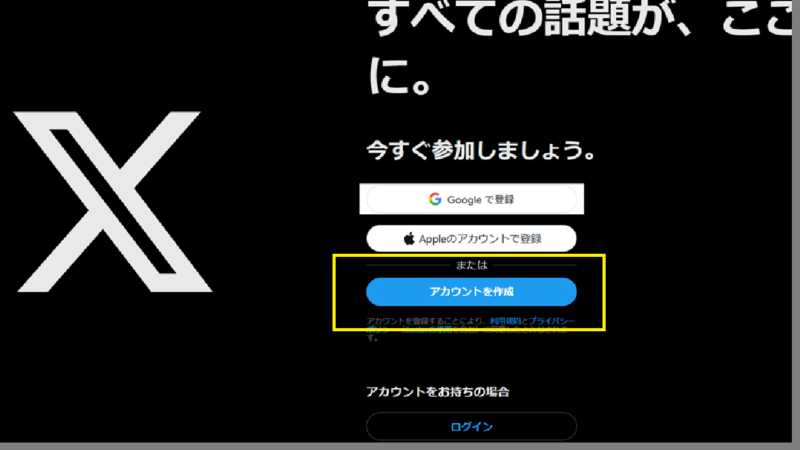
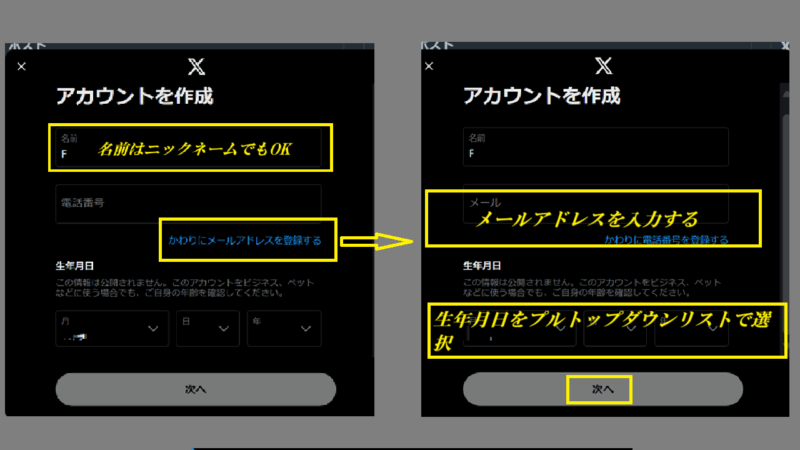
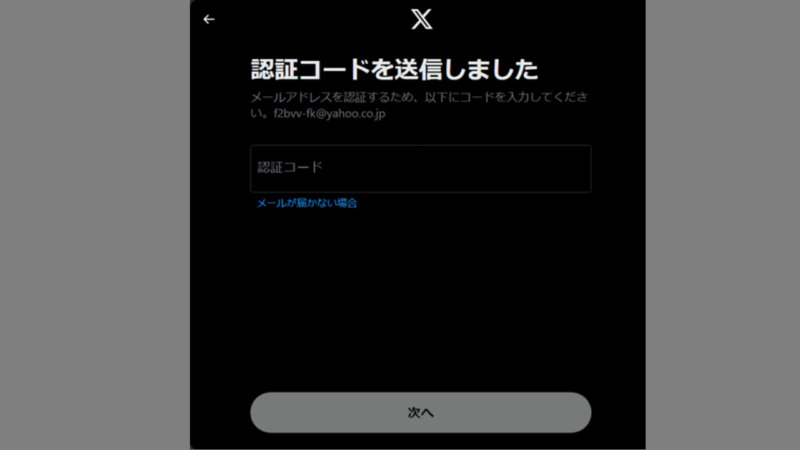
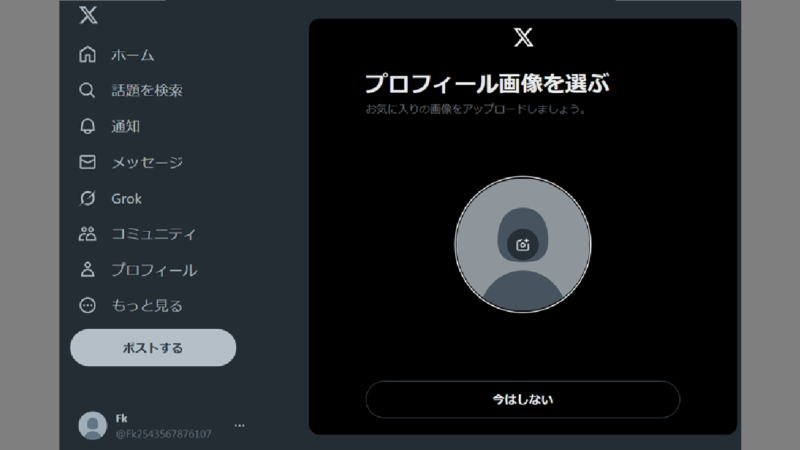
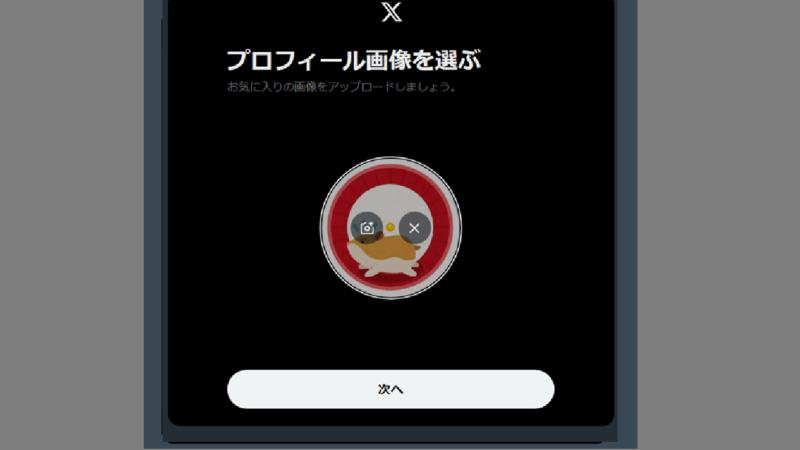
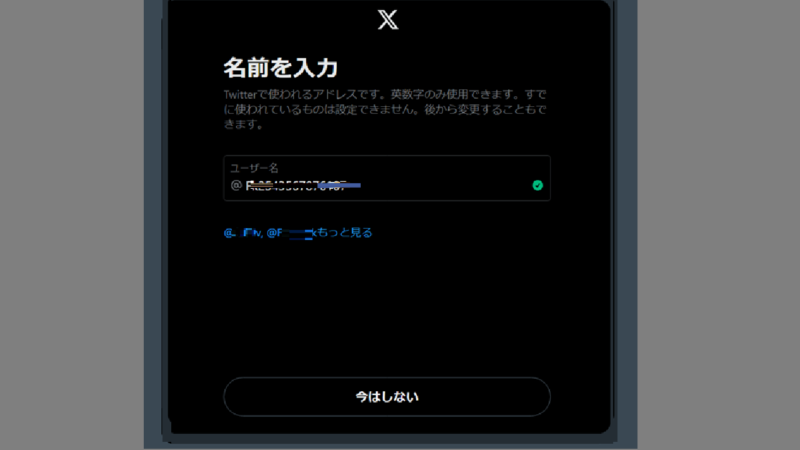
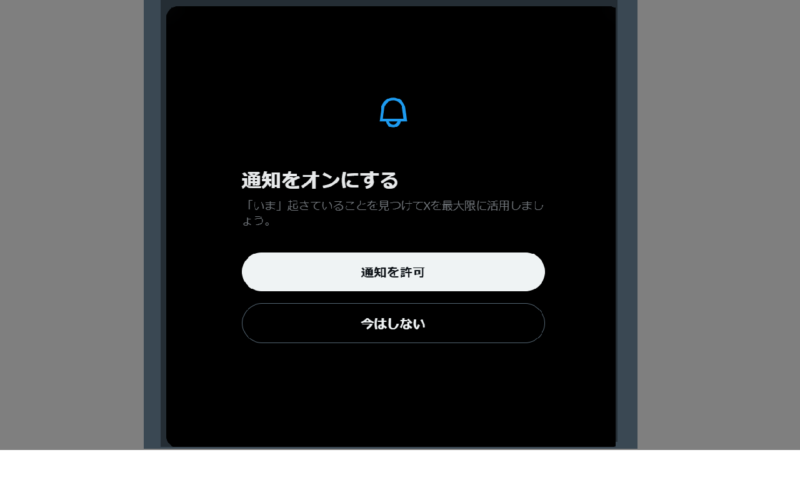
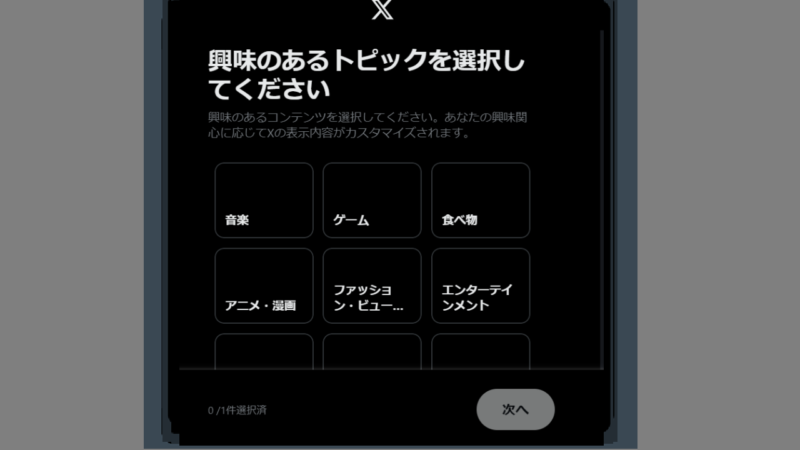
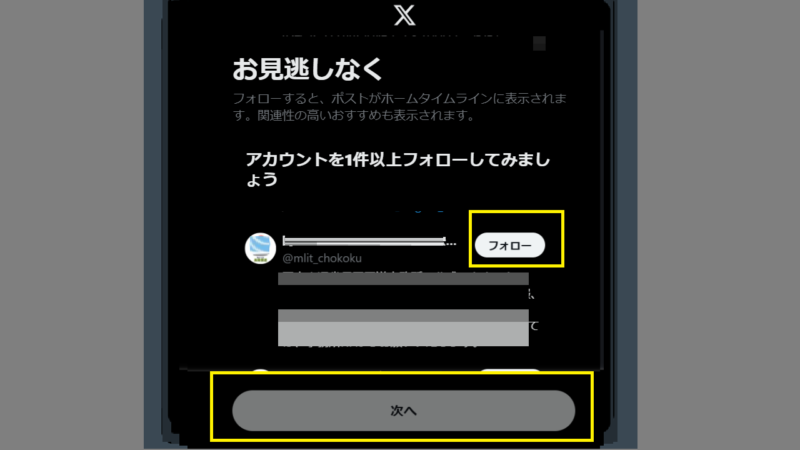
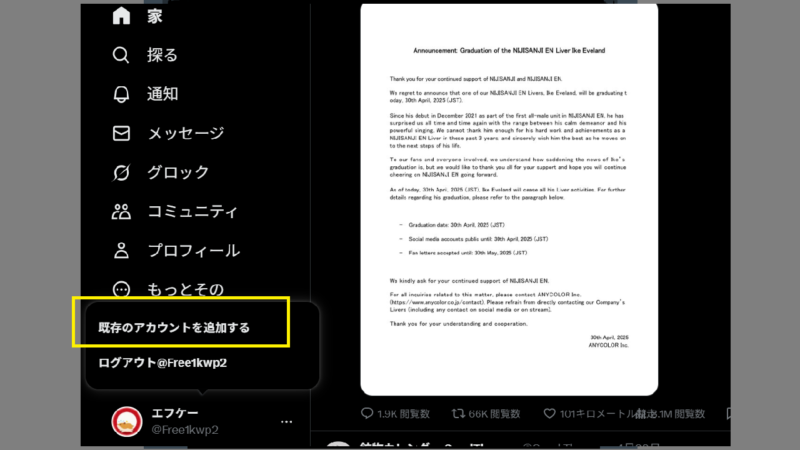
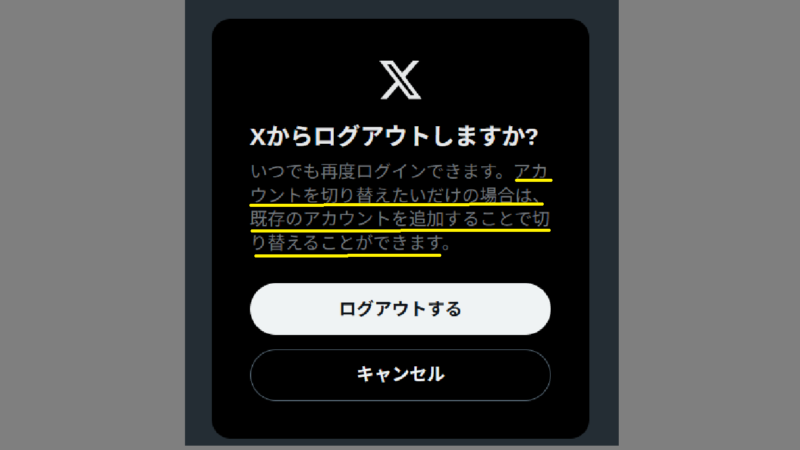
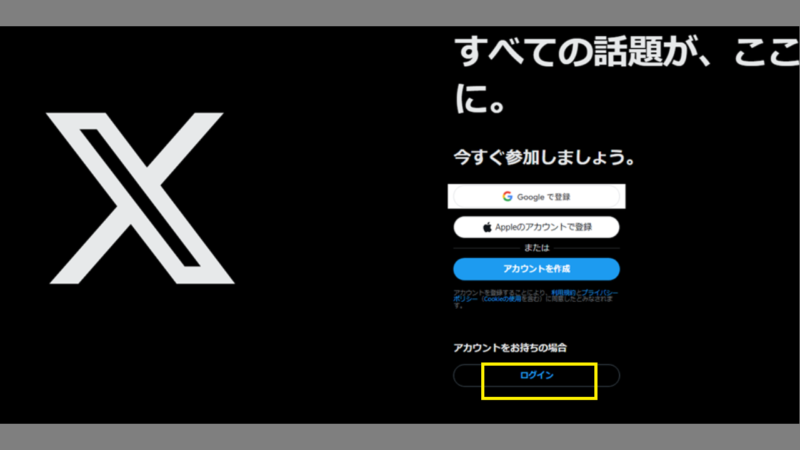
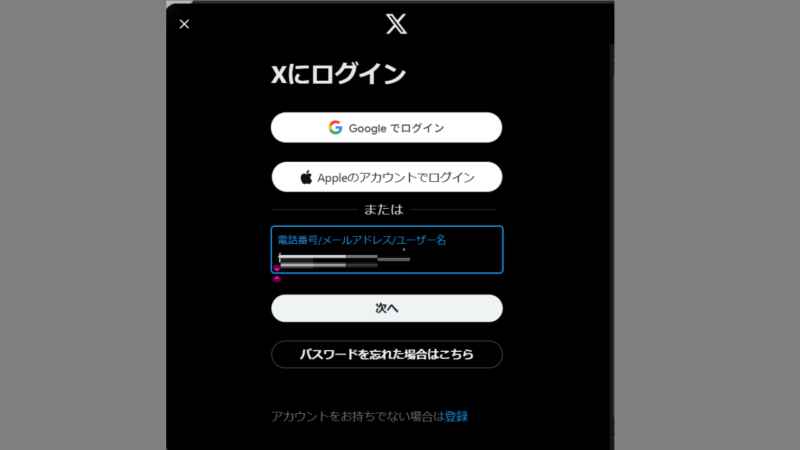
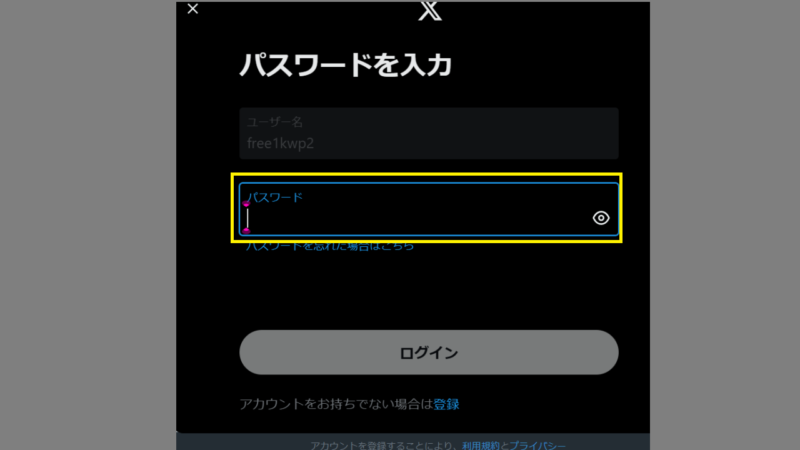


コメント